Napraw mój iPad nie wyłącza się przy użyciu wygodnych metod
 Dodane przez Somei Liam / 10 lipca 2023 09:00
Dodane przez Somei Liam / 10 lipca 2023 09:00 Cześć! Proszę, wysłuchaj mnie. Uczyłem się do testu w przyszłym tygodniu, ale zawsze rozpraszała mnie nowa gra na iPadzie. Dlatego postanowiłem go wyłączyć, aby lepiej się uczyć, ale wtedy dowiedziałem się, że mój iPad się nie wyłącza. Nie wiem, jak to się stało; proszę pomóż mi. Dzięki!
Czy napotkałeś ten sam problem powyżej? Jeśli tak, bądź spokojny, ponieważ właśnie znalazłeś artykuł dotyczący problemów z twoim urządzeniem. Wielu wie, że Apple produkuje wysokiej jakości produkty, które działają poprawnie nawet po długim użytkowaniu. Jednak, podobnie jak w przypadku innych urządzeń, od czasu do czasu będziesz mieć problemy, takie jak iPad, który się nie wyłącza. To naturalne, że nie wiesz, jak je naprawić, zwłaszcza jeśli nie jesteś przyzwyczajony do szczegółów technicznych dotyczących urządzeń.
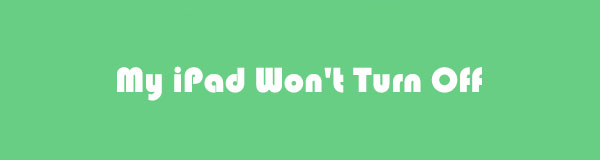
Dlatego nie martw się; narzędzia i metody są opracowywane dla takich sytuacji. Serdecznie zapraszamy do przejrzenia tego posta, który zawiera skuteczne strategie rozwiązywania problemów z urządzeniem, które nie może się wyłączyć. Ale zanim przejdziemy dalej, najpierw poinformujemy Cię o możliwych problemach, które mogły wystąpić na iPadzie, powodując jego działanie w ten sposób. Znając źródło problemu, lepiej zrozumiesz proces naprawy w następnych częściach.

Lista przewodników
Część 1. Dlaczego mój iPad się nie wyłącza
Możemy przyjrzeć się 2 czynnikom, które mogły spowodować, że iPad się nie wyłącza. Jest to problem ze sprzętem lub oprogramowaniem. Jeśli chodzi o problem ze sprzętem, oznacza to, że Twój iPad może być uszkodzony w aspekcie fizycznym. Na przykład klawisz zasilania jest uszkodzony, więc iPad nie reaguje za każdym razem, gdy próbujesz wyłączyć urządzenie za pomocą przycisku zasilania.
Tymczasem problem z iPadem jest przykładem problemu z oprogramowaniem. Podstawowym problemem może być niemożność zamknięcia systemu, więc wydaje się, że nie można wyłączyć iPada. Inne możliwości obejmują usterki, problemy z baterią lub złośliwe aplikacje, które spowodowały nieprawidłowe działanie iPada. Co więcej, w tej sytuacji możliwe są również inne nieznane problemy.
FoneLab umożliwia naprawę iPhone'a / iPada / iPoda z trybu DFU, trybu odzyskiwania, logo Apple, trybu słuchawek itp. Do stanu normalnego bez utraty danych.
- Napraw wyłączone problemy z systemem iOS.
- Wyodrębnij dane z wyłączonych urządzeń iOS bez utraty danych.
- Jest bezpieczny i łatwy w użyciu.
Część 2. Jak naprawić iPada się nie wyłącza
Po określeniu problemu z iPadem nadszedł czas, aby go naprawić, korzystając z 3 wygodnych strategii poniżej. Wybraliśmy różne metody, z których każda może naprawić różne problemy z urządzeniem, aby proces naprawy był bardziej dostępny bez względu na sytuację, w której znajduje się Twój iPad.
Metoda 1. Wejdź w tryb odzyskiwania
Tryb odzyskiwania to znana funkcja rozwiązywania problemów na wielu urządzeniach, w tym na iPadzie. Firma Apple zaprojektowała tę funkcję w swoich produktach w celu wykonywania różnych procesów. Pozwala ci zaktualizuj iPada, przywróć urządzenie i rozwiąż różne problemy. Dlatego możesz spróbować wejść w tryb odzyskiwania na iPadzie i sprawdzić, czy może naprawić iPhone'a, którego nie można wyłączyć. Ponadto korzysta z iTunes lub Findera, aby przeprowadzić proces naprawy w interfejsie programu.
Postępuj zgodnie z wygodnymi instrukcjami poniżej, aby naprawić iPada, który nie wyłącza się po przejściu do trybu odzyskiwania:
Krok 1Uruchom iTunes lub Finder na swoim komputerze, ale w przypadku użytkowników iTunes upewnij się, że program jest zaktualizowany do najnowszej wersji. Podłącz iPada za pomocą przewodu błyskawicy do komputera, a następnie przejdź do trybu odzyskiwania.
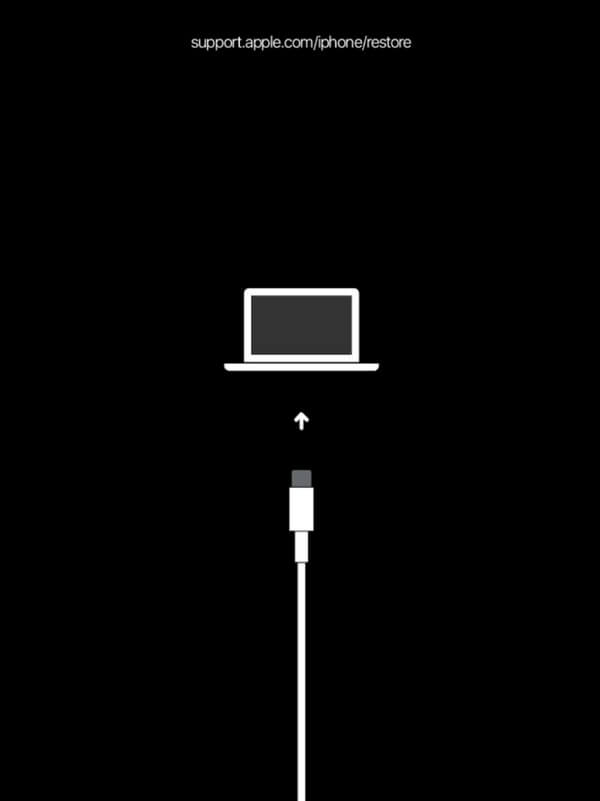
iPad z przyciskiem Początek: naciśnij i nie puszczaj Strona główna i Power klawisze, aż pojawi się ekran trybu odzyskiwania. Zwolnij klawisze później.
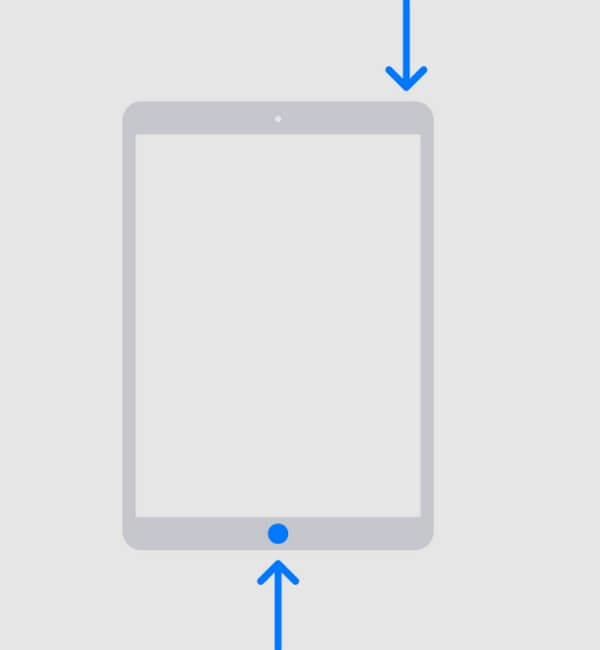
iPad bez przycisku Początek: naciśnij i szybko zwolnij iPada Maksymalna objętość jeden raz, a następnie zrób to samo na Ciszej klucz. Następnie chwyć Power klawisz, ale nie zwalniaj natychmiast blokady.
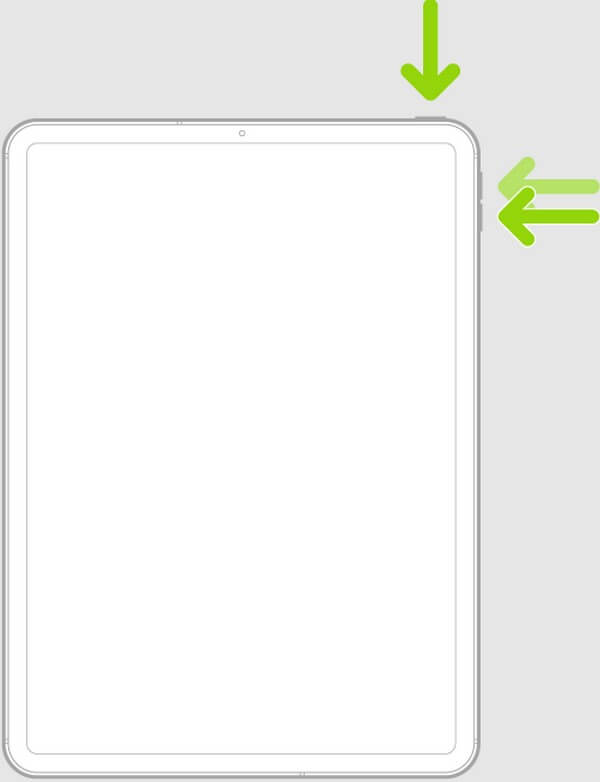
Krok 2Gdy w interfejsie programu pojawi się komunikat iTunes wykrył iPada w trybie odzyskiwania, kliknij OK aby naprawić problem z iPadem.
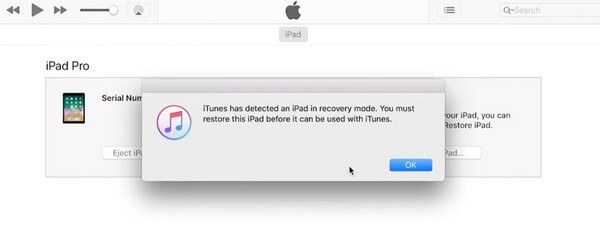
Tryb odzyskiwania specjalizuje się w rozwiązywaniu problemów z iPadem, więc możesz mieć pewność, że wykona on pracę wydajnie. Musisz jednak mieć świadomość, że niezależnie od tego, jak skuteczna może być, wykonanie tej metody nadal spowoduje utratę danych. Powinieneś oczekiwać, że usunie pliki z twojego urządzenia, czy ci się to podoba, czy nie.
Metoda 2. Zresetuj iPada
Resetowanie to ogólna metoda naprawy wielu problemów z urządzeniem. Niezależnie od tego, czy jest to iPad, iPhone, czy nawet urządzenie z Androidem, resetowanie jest tym, co niektórzy ludzie często robią, gdy mają problem ze swoimi urządzeniami. Możesz to również zrobić z iPadem, który ma trudności z wyłączeniem. Zresetowanie urządzenia przywróci iPada do ustawień domyślnych, usuwając poprawki, które mogłeś przypadkowo ustawić, co spowodowało awarię.
Trzymaj się poniższych przyjaznych dla użytkownika kroków, aby naprawić iPada, który nie chce się wyłączyć resetowanie iPada:
Krok 1Znajdź Ustawienia ikonę na iPadzie i uzyskaj do niej dostęp. Następnie przewiń trochę, aby zobaczyć i dotknij Ogólne patka. Opcje zostaną wyświetlone w prawej części ekranu.
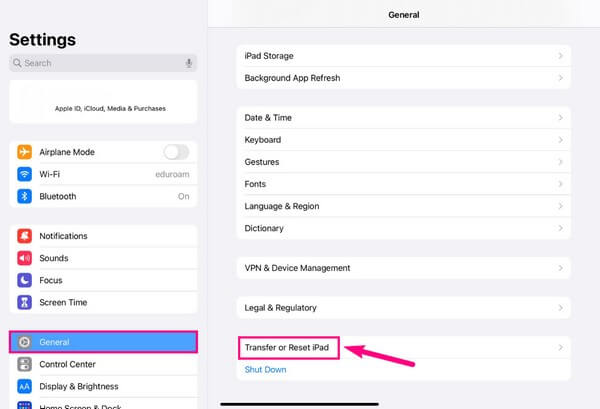
Krok 2Następnie wybierz Przenieś lub zresetuj iPada, a następnie wybierz Wymaż całą zawartość i ustawienia kartę, aby zresetować i rozwiązać problem z iPadem.
Podobnie jak poprzednia metoda, resetowanie iPada będzie wymazać swoje pliki. Ponieważ przywróci urządzenie do ustawień domyślnych, wyeliminuje wszystko, w tym dane, dlatego przed wykonaniem resetu należy dokładnie rozważyć tę metodę.
Metoda 3. Wypróbuj odzyskiwanie systemu FoneLab iOS
Tymczasem nadal możesz zapobiec usunięciu swoich danych, jeśli wybierzesz profesjonalny program Odzyskiwanie systemu FoneLab iOS. W przeciwieństwie do powyższych technik, to narzędzie pozwala wybrać, czy nie usuwać wszystkich danych za pomocą zaawansowanych i standardowych typów naprawy. Dlatego nie musisz już zadręczać się utratą danych podczas naprawy iPada, który nie wyłączy się tą metodą. Poza tym interfejs FoneLab iOS System Recovery wymaga jedynie podstawowej wiedzy, aby zrozumieć, jak działa proces naprawy, unikając zaawansowanych technik.
FoneLab umożliwia naprawę iPhone'a / iPada / iPoda z trybu DFU, trybu odzyskiwania, logo Apple, trybu słuchawek itp. Do stanu normalnego bez utraty danych.
- Napraw wyłączone problemy z systemem iOS.
- Wyodrębnij dane z wyłączonych urządzeń iOS bez utraty danych.
- Jest bezpieczny i łatwy w użyciu.
Zobacz wykonalne wytyczne poniżej jako model, jeśli Twój iPad nie wyłączy się ani nie zresetuje, aby to naprawić za pomocą FoneLab iOS System Recovery:
Krok 1Zeskanuj witrynę FoneLab iOS System Recovery w swojej przeglądarce, a po uruchomieniu Darmowe pobieranie pojawi się przycisk, kliknij go. Następnie zarządzaj uprawnieniami programu, aby umożliwić instalację. W trakcie procesu zostanie wyświetlony podgląd funkcji narzędzia, a pasek stanu będzie widoczny poniżej. Po zakończeniu naciśnij pojawiający się przycisk Rozpocznij teraz, aby uruchomić narzędzie do naprawy na komputerze.
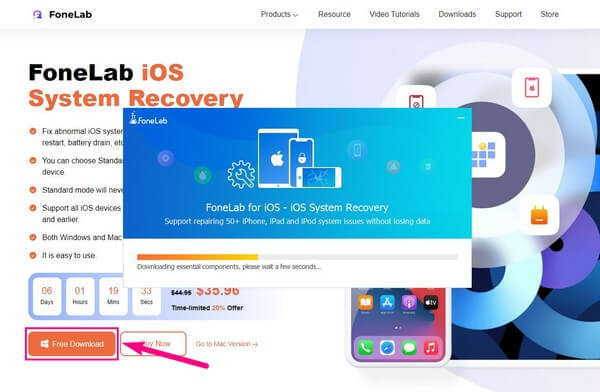
Krok 2Następnie wybierz górne pole po lewej stronie głównego interfejsu zawierające Odzyskiwanie systemu iOS funkcja. Na poniższym ekranie zostaną wyświetlone obsługiwane problemy, które można rozwiązać za pomocą tego programu. Obejmuje różne problemy, które możesz napotkać na urządzeniach z systemem iOS, takich jak iPad, iPhone i iPod Touch. W związku z tym problemy inne niż iPad, który się nie wyłącza, można później naprawić za pomocą tego narzędzia. Następnie kliknij kartę Start.
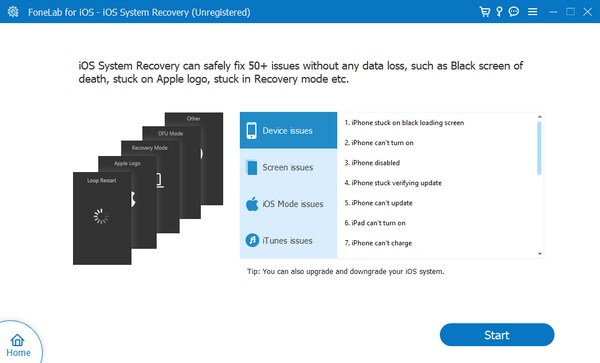
Krok 3Typy napraw pojawią się w następnym interfejsie. Wybierz tryb standardowy, jeśli chcesz rozwiązać problem na iPadzie bez usuwania plików i innych danych. Z drugiej strony tryb zaawansowany naprawi iPada, ale usunie wszystkie istniejące dane na urządzeniu. Dlatego ostrożnie wybierz preferowany tryb, aby uniknąć przypadkowego usunięcia, a następnie naciśnij Potwierdzać pod trybami naprawy, aby przejść do następnego ekranu.
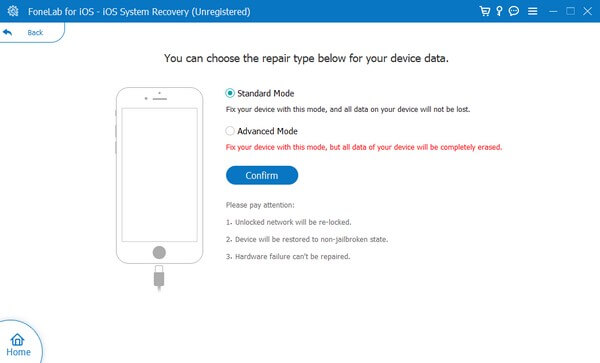
Krok 4Poniżej znajdują się wytyczne na ekranie przeznaczone dla różnych wersji systemu iOS. Upewnij się, że podłączyłeś iPada kablem Lightning do komputera i znajdź wersję swojego urządzenia na zakładkach w górnej części. Po przejrzeniu instrukcji dotyczących iPada postępuj zgodnie z instrukcjami, aby przejść do trybu odzyskiwania i pobrać oprogramowanie układowe w celu naprawy iPada, który się nie wyłącza.
FoneLab umożliwia naprawę iPhone'a / iPada / iPoda z trybu DFU, trybu odzyskiwania, logo Apple, trybu słuchawek itp. Do stanu normalnego bez utraty danych.
- Napraw wyłączone problemy z systemem iOS.
- Wyodrębnij dane z wyłączonych urządzeń iOS bez utraty danych.
- Jest bezpieczny i łatwy w użyciu.
Część 3. Często zadawane pytania dotyczące iPada nie wyłączają się
1. Dlaczego mój iPad zawiesił się i nie wyłącza?
Jeśli iPada nie można wyłączyć, ponieważ się zawiesił, problem może być związany z pamięcią masową. Po dłuższym korzystaniu z urządzenia mogłeś zgromadzić kilka plików, powoli zajmując większość miejsca. A gdy dojdzie do punktu, w którym nie będzie można już instalować ani pobierać danych, miejsce na urządzeniu będzie niewystarczające, powodując opóźnienie. A jeśli pozostanie niezauważony lub nierozwiązany, ostatecznie doprowadzi do zamrożenia iPada. Dlatego teraz nie można go wyłączyć.
2. Jak wymusić wyłączenie iPada bez przycisku zasilania?
Dostęp do Ustawienia aplikacja może zmusić iPada do wyłączenia się bez Power przycisk. Musisz tylko wybrać Ogólne w interfejsie Ustawienia, a następnie przesuń do dołu ekranu. Stamtąd uderz w zamknąć opcja, a iPad pomyślnie się wyłączy.
FoneLab umożliwia naprawę iPhone'a / iPada / iPoda z trybu DFU, trybu odzyskiwania, logo Apple, trybu słuchawek itp. Do stanu normalnego bez utraty danych.
- Napraw wyłączone problemy z systemem iOS.
- Wyodrębnij dane z wyłączonych urządzeń iOS bez utraty danych.
- Jest bezpieczny i łatwy w użyciu.
Masz skuteczne, ale wygodne poprawki dla iPada, który się nie wyłącza. Zobaczysz więcej rozwiązań problemów z innymi urządzeniami, jeśli przejrzysz Odzyskiwanie systemu FoneLab iOS strona.
